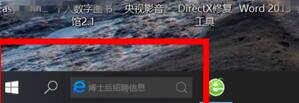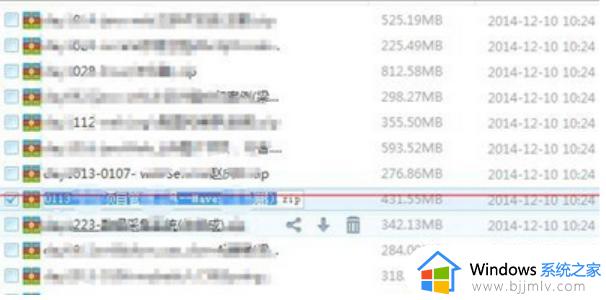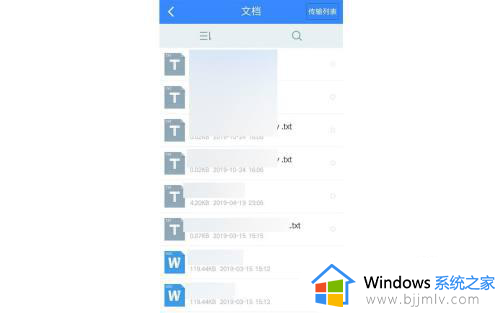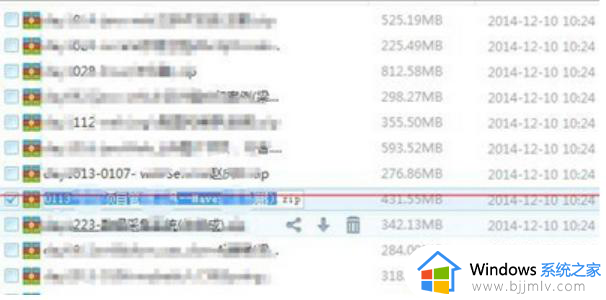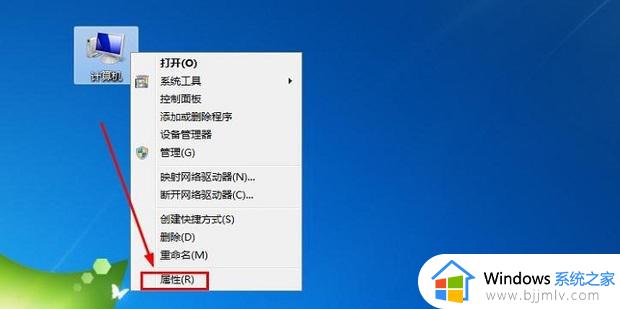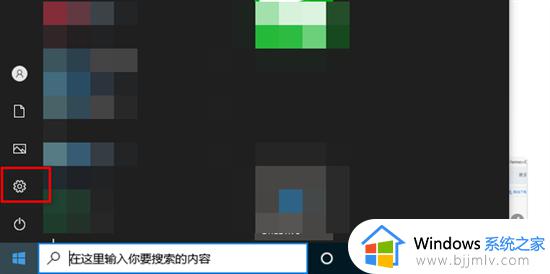百度网盘打不开文件怎么办 电脑百度网盘打不开文件解决方法
更新时间:2023-04-11 09:50:35作者:runxin
在日常使用电脑办公的过程中,很多用户都会选择将一些文件存放到百度网盘云存储里面,能够方便用户随时打开浏览,当然有时也会遇到百度网盘中的文件打不开的情况,对此百度网盘打不开文件怎么办呢?这里小编就来告诉大家电脑百度网盘打不开文件解决方法。
具体方法:
1、点击输入【控制面板】。
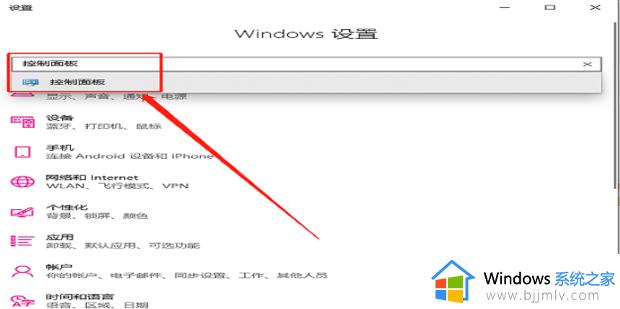
2、点击【系统与安全】。
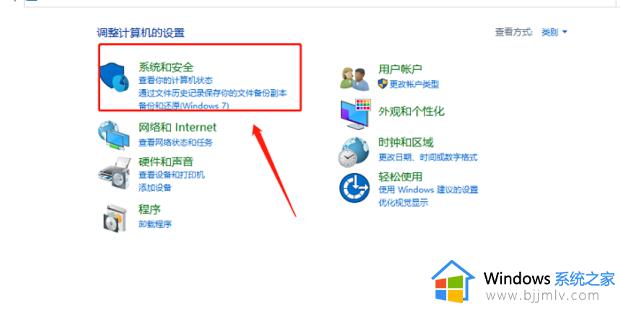
3、点击【系统】。
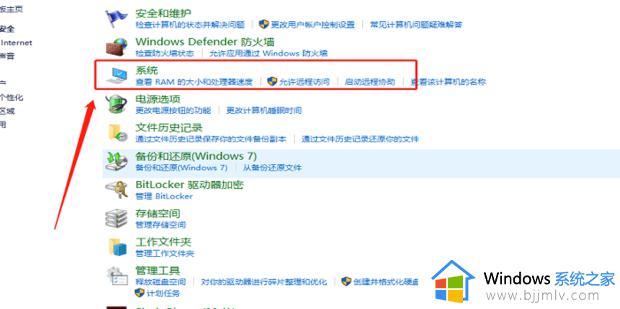
4、点击【高级系统设置】。
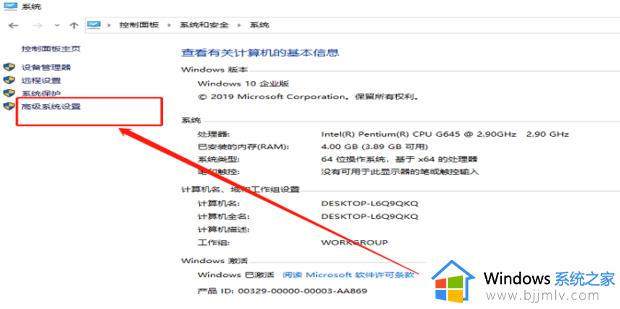
5、点击【环境变量】。
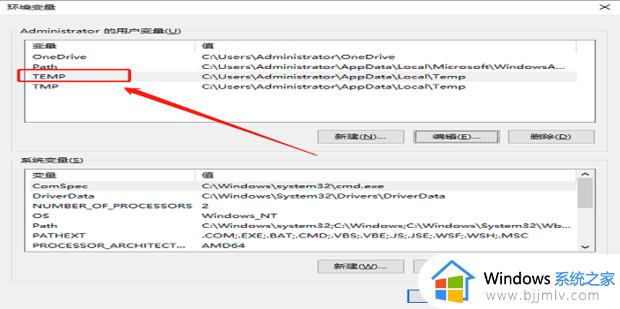
6、双击点击【TEMP】。
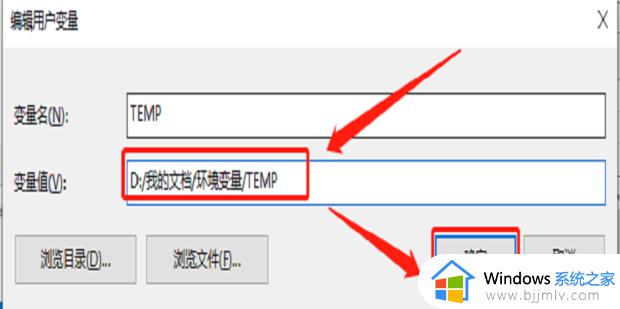
7、变量值改为【D:/我的文档/环境变量/TEMP】,点击【确定】。
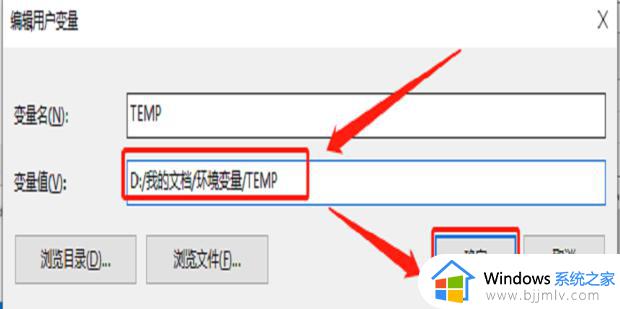
8、点击【确定】即可结束。
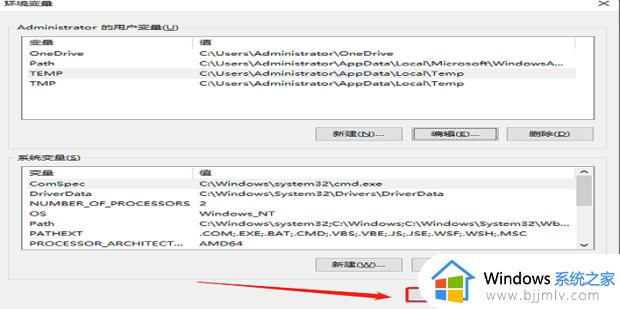
以上就是小编给大家带来的电脑百度网盘打不开文件解决方法了,有遇到这种情况的用户可以按照小编的方法来进行解决,希望能够帮助到大家。